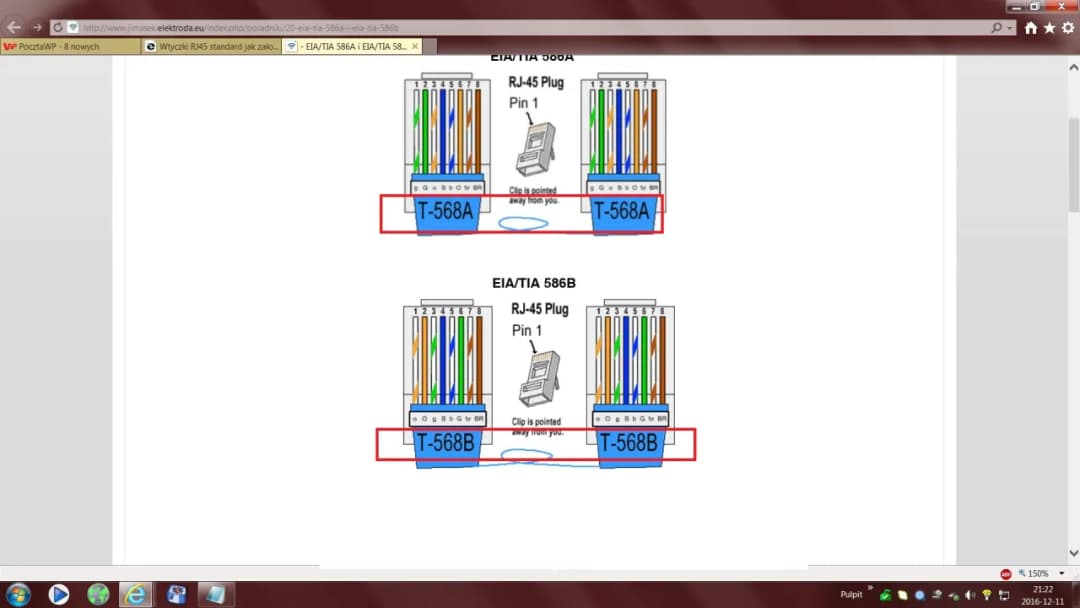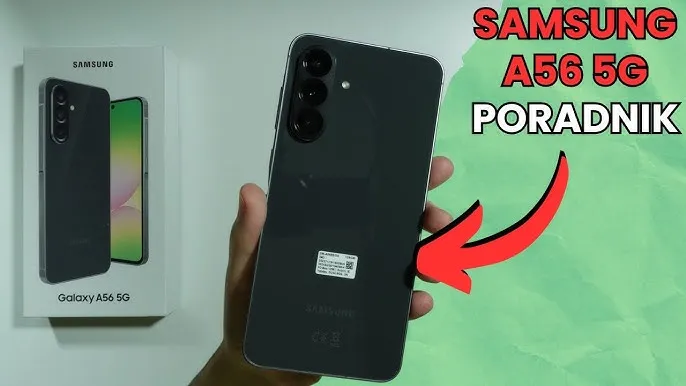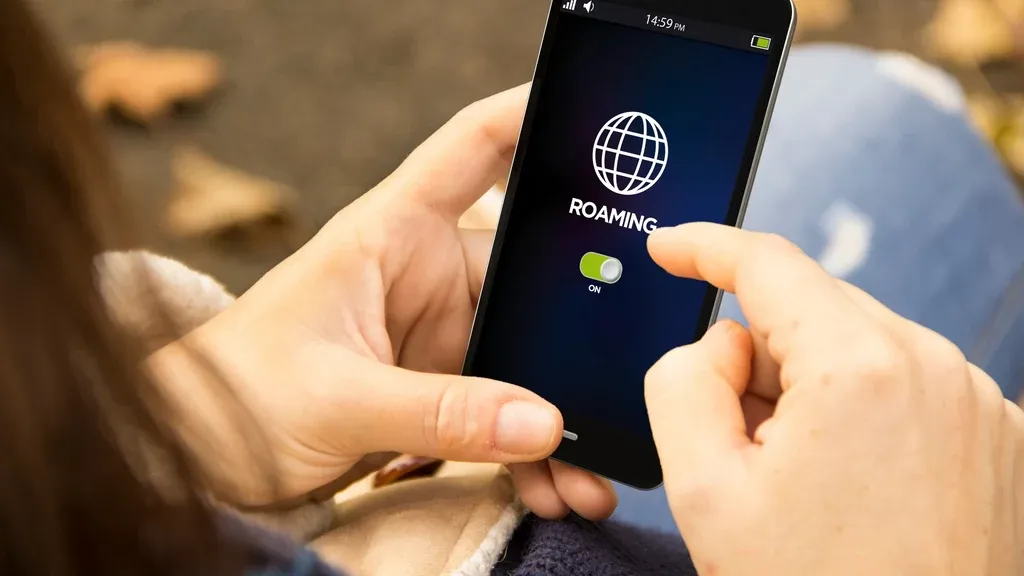Stworzenie sieci LAN przez router może wydawać się skomplikowane, ale z odpowiednimi wskazówkami można to zrobić szybko i łatwo. W tym artykule przedstawimy krok po kroku, jak podłączyć router, skonfigurować połączenie internetowe oraz ustawić sieć bezprzewodową. Dzięki tym informacjom, będziesz w stanie stworzyć stabilną i bezpieczną sieć w swoim domu lub biurze.
Przygotowaliśmy także porady dotyczące unikania powszechnych błędów, które mogą wystąpić podczas konfiguracji. Warto zwrócić uwagę na wybór odpowiedniego routera, prawidłowe podłączenie kabli oraz zabezpieczenie sieci przed nieautoryzowanym dostępem. Dzięki temu Twoja sieć LAN będzie działać sprawnie i bezpiecznie.
Najważniejsze informacje:
- Do stworzenia sieci LAN potrzebny jest router, kable Ethernet oraz urządzenia do podłączenia.
- Router należy podłączyć do gniazdka sieciowego i skonfigurować jego interfejs przez przeglądarkę internetową.
- Ważne jest, aby ustawić silne hasło i nazwę sieci (SSID) dla bezpieczeństwa.
- Można podłączyć urządzenia zarówno za pomocą kabli Ethernet, jak i bezprzewodowo przez WiFi.
- Zabezpieczenie sieci LAN obejmuje zmianę domyślnych haseł oraz włączenie WPA2.
- W przypadku problemów z zasięgiem WiFi warto rozważyć użycie dodatkowych punktów dostępowych lub repeaterów.
Jak podłączyć router do gniazdka i urządzeń w sieci LAN
Aby stworzyć sieć LAN przez router, pierwszym krokiem jest podłączenie routera do gniazdka sieciowego. Użyj portu WAN, aby połączyć router z dostawcą internetu. Następnie, aby umożliwić urządzeniom dostęp do sieci, podłącz komputer lub inne urządzenia do jednego z portów LAN routera za pomocą kabla Ethernet. Dobrze wykonane połączenia fizyczne są kluczowe dla stabilności sieci.
Po podłączeniu routera i urządzeń, można przejść do ich konfiguracji, jednak w tej części skupimy się jedynie na fizycznych aspektach połączenia. Pamiętaj, że odpowiednie umiejscowienie routera w pomieszczeniu również wpływa na jakość sygnału, więc warto umieścić go w centralnym miejscu, aby zapewnić najlepszy zasięg.
Wybór odpowiedniego routera dla Twojej sieci LAN
Wybierając router do swojej sieci LAN, należy zwrócić uwagę na kilka kluczowych parametrów. Po pierwsze, prędkość routera jest istotna, aby zapewnić płynne korzystanie z internetu. Modele takie jak TP-Link Archer AX50 oferują prędkości do 2402 Mbps, co sprawia, że są idealne dla domów z wieloma urządzeniami. Kolejnym istotnym czynnikiem jest zasięg – routery z technologią MU-MIMO, takie jak Netgear Nighthawk RAX40, mogą obsługiwać wiele urządzeń jednocześnie, co zwiększa efektywność sieci.
Inne ważne cechy, na które warto zwrócić uwagę, to liczba portów LAN oraz możliwość konfiguracji sieci bezprzewodowej. Routery takie jak ASUS RT-AX58U oferują wiele portów, co ułatwia podłączenie urządzeń przewodowych. Wybierając router, warto również sprawdzić opinie użytkowników oraz dostępne funkcje zabezpieczeń, takie jak WPA3, które zapewniają lepszą ochronę sieci.- TP-Link Archer AX50: prędkość do 2402 Mbps, 4 porty LAN, MU-MIMO.
- Netgear Nighthawk RAX40: prędkość do 2400 Mbps, zaawansowane zarządzanie pasmem.
- ASUS RT-AX58U: obsługuje wiele urządzeń, 4 porty LAN, wysoka wydajność w dużych domach.
Jak prawidłowo podłączyć kable Ethernet do routera
Aby prawidłowo podłączyć kable Ethernet do routera, należy najpierw zidentyfikować odpowiednie porty. Port WAN, zazwyczaj oznaczony innym kolorem, służy do podłączenia routera do modemu. Pozostałe porty LAN, które są zazwyczaj w kolorze żółtym, służą do podłączenia komputerów i innych urządzeń. Upewnij się, że kable Ethernet są odpowiedniej jakości, najlepiej kategorii 5e lub wyższej, aby zapewnić optymalną prędkość transferu danych.
Podczas podłączania kabli Ethernet, upewnij się, że są one dobrze wpięte zarówno w routerze, jak i w urządzeniach. Możesz usłyszeć kliknięcie, gdy kabel zostanie prawidłowo podłączony. Jeśli korzystasz z dłuższych kabli, warto sprawdzić, czy nie ma uszkodzeń, które mogą wpływać na jakość sygnału. Dobrze podłączone kable to klucz do stabilnej i szybkiej sieci LAN.
Jak skonfigurować router dla sieci LAN i uzyskać dostęp do internetu
Aby skonfigurować router dla sieci LAN i uzyskać dostęp do internetu, najpierw należy uzyskać dostęp do interfejsu konfiguracyjnego routera. Można to zrobić, łącząc się z routerem przez przeglądarkę internetową i wpisując jego adres IP, zazwyczaj jest to 192.168.1.1 lub 192.168.0.1. Po zalogowaniu się do interfejsu, można przejść do ustawień połączenia internetowego, które pozwolą na skonfigurowanie właściwego typu połączenia, takiego jak PPPoE lub DHCP.
Warto pamiętać, że dostęp do interfejsu routera może wymagać podania nazwy użytkownika i hasła. Domyślnie, wiele routerów ma ustawione standardowe dane logowania, takie jak "admin" dla obu pól. Po pomyślnym zalogowaniu się, użytkownik będzie mógł dostosować różne ustawienia, aby zapewnić optymalne działanie sieci.
Krok po kroku: dostęp do interfejsu konfiguracyjnego routera
Aby uzyskać dostęp do interfejsu konfiguracyjnego routera, należy najpierw upewnić się, że komputer jest podłączony do routera, zarówno przez WiFi, jak i za pomocą kabla Ethernet. Następnie otwórz przeglądarkę internetową i wprowadź adres IP routera. Po załadowaniu strony, pojawi się ekran logowania, gdzie należy wpisać nazwę użytkownika i hasło. Po zalogowaniu, użytkownik będzie mógł zobaczyć panel sterowania routera.
Ustawienia połączenia internetowego i typy połączeń
Routery oferują różne typy połączeń internetowych, z których najpopularniejsze to PPPoE i DHCP. W przypadku PPPoE, użytkownik musi wprowadzić dane logowania dostarczone przez swojego dostawcę usług internetowych, takie jak nazwa użytkownika i hasło. Po wprowadzeniu tych informacji, router będzie mógł nawiązać połączenie z internetem. Z kolei DHCP automatycznie przydziela adres IP urządzeniom w sieci, co upraszcza konfigurację.
Warto także zwrócić uwagę na inne typy połączeń, takie jak Static IP, które wymagają ręcznego wprowadzenia adresu IP, maski podsieci, bramy i serwerów DNS. Ten typ połączenia jest bardziej skomplikowany, ale czasami konieczny w przypadku specyficznych konfiguracji sieciowych. Wybór odpowiedniego typu połączenia zależy od wymagań dostawcy usług internetowych oraz od potrzeb użytkownika.
| Typ połączenia | Opis | Plusy | Minusy |
|---|---|---|---|
| PPPoE | Wymaga danych logowania od ISP | Bezpieczne połączenie | Wymaga konfiguracji |
| DHCP | Automatyczne przydzielanie adresów IP | Łatwe w konfiguracji | Może być mniej bezpieczne |
| Static IP | Ręczne przypisanie adresu IP | Stabilne połączenie | Trudniejsze w konfiguracji |
Czytaj więcej: Jak wybrać idealny repeater WiFi do swojego domu i uniknąć problemów
Jak skonfigurować sieć bezprzewodową (WiFi) w sieci LAN
Aby skonfigurować sieć bezprzewodową (WiFi) w swojej sieci LAN, należy przejść do ustawień routera. W interfejsie konfiguracyjnym, znajdź sekcję poświęconą ustawieniom WiFi. Tam możesz ustawić nazwę swojej sieci (SSID) oraz hasło zabezpieczające. Upewnij się, że hasło jest silne i trudne do odgadnięcia, aby chronić swoją sieć przed nieautoryzowanym dostępem.
Jak ustawić nazwę sieci (SSID) i hasło zabezpieczające
Wybór odpowiedniej nazwy sieci (SSID) i hasła zabezpieczającego jest kluczowy dla bezpieczeństwa Twojej sieci. SSID powinien być unikalny, ale nie zawierać osobistych informacji, które mogą ułatwić identyfikację Twojej sieci. Co do hasła, powinno być długie (przynajmniej 12 znaków) i zawierać mieszankę liter, cyfr oraz symboli. Unikaj używania prostych haseł, takich jak "123456" czy "hasło", które są łatwe do złamania.
Wskazówki dotyczące optymalizacji sygnału WiFi w domu
Aby poprawić jakość sygnału WiFi w domu, warto zwrócić uwagę na kilka kluczowych aspektów. Po pierwsze, umieść router w centralnym miejscu mieszkania, aby zminimalizować przeszkody w sygnale. Unikaj umieszczania go w zamkniętych szafkach lub blisko metalowych przedmiotów, które mogą zakłócać sygnał. Dodatkowo, rozważ użycie repeaterów lub punktów dostępowych, aby zwiększyć zasięg sieci w większych domach.Jak podłączyć urządzenia do sieci LAN i korzystać z niej
Aby podłączyć urządzenia do sieci LAN, można skorzystać z dwóch głównych metod: przewodowej i bezprzewodowej. W przypadku połączenia przewodowego, wystarczy użyć kabli Ethernet, aby podłączyć urządzenia bezpośrednio do portów LAN routera. W przypadku połączenia bezprzewodowego, należy wybrać sieć WiFi z listy dostępnych sieci na urządzeniu i wprowadzić hasło zabezpieczające. Obie metody mają swoje zalety i wady, które warto rozważyć przed dokonaniem wyboru.
Metody podłączania urządzeń: Ethernet vs WiFi
Podłączenie urządzeń za pomocą Ethernet zapewnia stabilniejsze i szybsze połączenie, co jest szczególnie korzystne dla komputerów stacjonarnych, konsol do gier czy telewizorów smart. Kable Ethernet są mniej podatne na zakłócenia i oferują wyższą przepustowość, co przekłada się na lepszą jakość połączenia. Dodatkowo, połączenia przewodowe nie są ograniczone przez odległość od routera, co sprawia, że są idealne w dużych domach.
Natomiast WiFi oferuje większą elastyczność i wygodę, ponieważ nie wymaga fizycznego podłączenia do routera. Urządzenia mobilne, takie jak smartfony czy tablety, korzystają głównie z połączeń bezprzewodowych, co umożliwia swobodne poruszanie się w obrębie domu. Warto jednak pamiętać, że sygnał WiFi może być osłabiony przez przeszkody, takie jak ściany czy meble, co może wpływać na jakość połączenia.
Jak utworzyć grupę domową w systemie Windows
Aby utworzyć grupę domową w systemie Windows, należy najpierw upewnić się, że wszystkie urządzenia są podłączone do tej samej sieci LAN. Następnie, w panelu sterowania, wybierz opcję "Grupa domowa" i kliknij "Utwórz grupę domową". System poprosi o podanie hasła, które będzie używane do łączenia urządzeń w grupie. Po zakończeniu konfiguracji, urządzenia będą mogły łatwo udostępniać pliki i drukarki w obrębie tej samej grupy domowej, co znacznie ułatwi zarządzanie zasobami w sieci.Jak zabezpieczyć sieć LAN przed zagrożeniami i nieautoryzowanym dostępem
Aby zabezpieczyć sieć LAN przed zagrożeniami, kluczowe jest wdrożenie odpowiednich środków ochrony, takich jak silne hasła i szyfrowanie danych. Używanie protokołów zabezpieczeń, takich jak WPA2, jest niezbędne do ochrony sieci bezprzewodowej przed nieautoryzowanym dostępem. Dodatkowo, regularna aktualizacja oprogramowania routera oraz zmiana domyślnych haseł logowania są istotnymi krokami w zapewnieniu bezpieczeństwa. Warto również monitorować urządzenia podłączone do sieci, aby szybko wykrywać nieautoryzowane połączenia.
Najlepsze praktyki dotyczące bezpieczeństwa sieci bezprzewodowej
Bezpieczeństwo sieci bezprzewodowej można znacznie poprawić poprzez zastosowanie najlepszych praktyk. Przede wszystkim, włącz WPA2 lub wyższy standard szyfrowania, aby chronić dane przesyłane przez sieć. Ustawienie unikalnej nazwy SSID, która nie ujawnia informacji o routerze, także zwiększa poziom bezpieczeństwa. Dodatkowo, warto rozważyć włączenie filtracji adresów MAC, co pozwala na kontrolowanie, które urządzenia mogą łączyć się z siecią, ograniczając dostęp dla nieznanych urządzeń.
Jak zmienić domyślne hasła i włączyć WPA2
Aby zmienić domyślne hasła i włączyć WPA2, należy najpierw zalogować się do interfejsu konfiguracyjnego routera, wpisując jego adres IP w przeglądarkę. Po zalogowaniu się, przejdź do sekcji ustawień zabezpieczeń, gdzie można zmienić hasło administratora oraz włączyć WPA2. Upewnij się, że nowe hasło jest silne, zawierające litery, cyfry i znaki specjalne. Po zapisaniu zmian, router będzie bardziej odporny na ataki, a Twoja sieć LAN będzie lepiej chroniona przed nieautoryzowanym dostępem.

Jak rozwiązywać powszechne problemy z siecią LAN i routerem
W przypadku problemów z siecią LAN, warto znać kilka podstawowych kroków, które mogą pomóc w ich rozwiązaniu. Pierwszym krokiem jest sprawdzenie, czy wszystkie kable są prawidłowo podłączone oraz czy router jest włączony. Jeśli problem dotyczy połączenia internetowego, warto zrestartować router oraz sprawdzić, czy usługa internetowa działa prawidłowo. W przypadku problemów z WiFi, upewnij się, że urządzenie jest połączone z odpowiednią siecią i hasło jest poprawne.
Najczęstsze błędy podczas konfiguracji sieci LAN i ich rozwiązania
Podczas konfiguracji sieci LAN mogą wystąpić różne błędy, które można łatwo naprawić. Na przykład, jednym z najczęstszych problemów jest nieprawidłowe wprowadzenie danych logowania do routera, co uniemożliwia dostęp do internetu. Innym błędem jest nieprawidłowe ustawienie typu połączenia, co może prowadzić do braku dostępu do sieci. W takich przypadkach, warto zweryfikować wprowadzone dane oraz upewnić się, że router jest skonfigurowany zgodnie z wymaganiami dostawcy usług internetowych.
Jak poprawić zasięg sygnału WiFi w trudnych warunkach
Aby poprawić zasięg sygnału WiFi w trudnych warunkach, warto zastosować kilka sprawdzonych strategii. Umieszczenie routera w centralnym miejscu w domu może znacznie zwiększyć zasięg sygnału. Dodatkowo, unikanie przeszkód, takich jak grube ściany czy metalowe przedmioty, pomoże w poprawieniu jakości sygnału. W przypadku dużych domów, rozważ użycie wzmacniaczy sygnału lub punktów dostępowych, które mogą pomóc w dotarciu do miejsc o słabym zasięgu.
Jak monitorować i zarządzać siecią LAN dla lepszej wydajności
Aby w pełni wykorzystać możliwości swojej sieci LAN, warto zainwestować w narzędzia do monitorowania i zarządzania siecią. Oprogramowanie takie jak Paessler PRTG lub SolarWinds umożliwia śledzenie wydajności sieci, identyfikację wąskich gardeł oraz analizę ruchu. Dzięki tym narzędziom można szybko reagować na problemy, takie jak spadki prędkości czy nieautoryzowane połączenia, co zwiększa bezpieczeństwo i stabilność sieci.
Dodatkowo, wdrożenie technologii Quality of Service (QoS) pozwala na priorytetyzację ruchu w sieci, co jest szczególnie przydatne w domach, gdzie wiele urządzeń może korzystać z internetu jednocześnie. Umożliwia to płynne korzystanie z aplikacji wymagających dużej przepustowości, takich jak streaming wideo czy gry online. W miarę rozwoju technologii, warto również śledzić nowinki w zakresie zabezpieczeń, takie jak WPA3, które oferują jeszcze wyższy poziom ochrony dla sieci bezprzewodowych.